更改方法:首先選中該excel表格,點擊滑鼠右鍵,選擇“開啟方式”;然後選擇“選擇其他應用程式開啟”,點擊“記事本”圖示按鈕;接著點擊頁面頂部的“文件” -“另存為”,在“儲存類型”中選擇“ANSI”格式進行儲存;最後用excel開啟該檔案即可。

本教學操作環境:windows7系統、WPS Office2016版、Dell G3電腦。
將表格打開,裡面出現了一堆我們看不懂的亂碼。
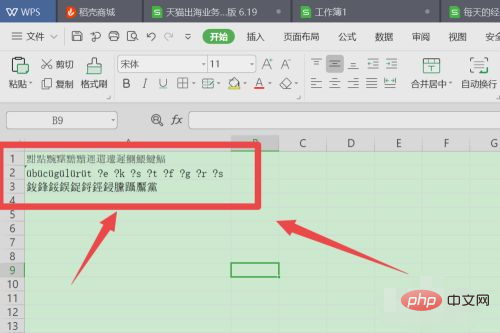
將表格關閉,回到檔案所在的資料夾,遊標放在上面右鍵,點選開啟方式。
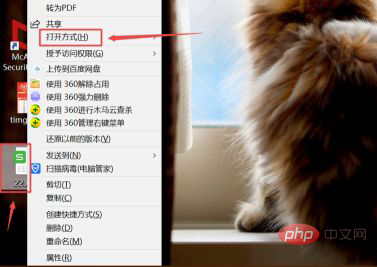
仔細觀察介面,點選選擇其他應用。
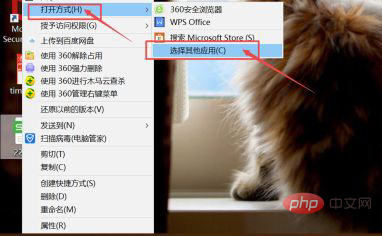
系統跳轉下拉選單,找到記事本圖標,點擊它,點擊下方確定圖標。
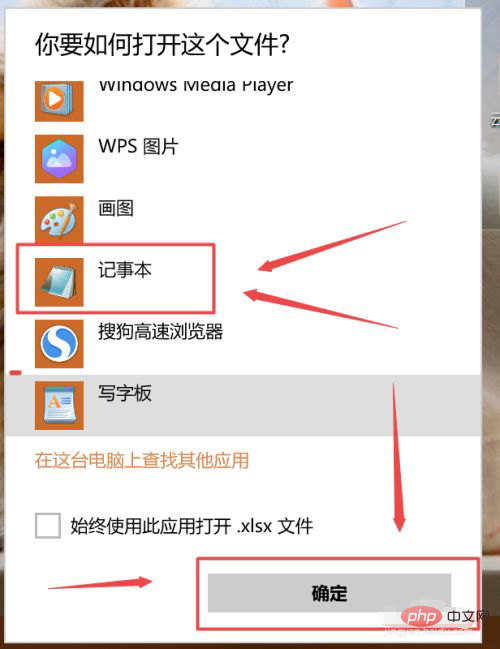
記事本開啟表格以後,滑鼠點擊左上方的檔案圖標,在拉選單中選擇另存為。
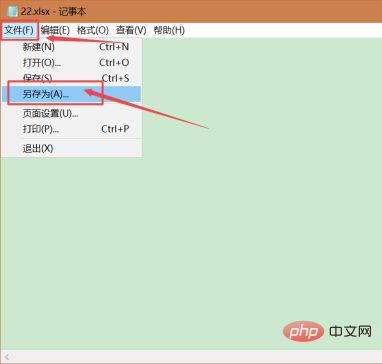
在另存為屬性框內,確認已儲存的路徑以及檔案名稱,最重要的一點來了,我們在編碼處選擇ANSI格式,右側點選儲存。
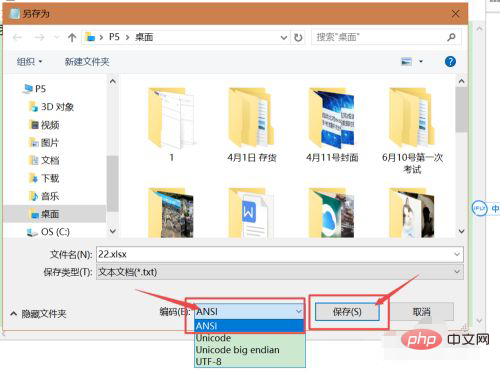
完成以後,用Excel開啟這一個文件,這時,資料就會變得正常了。
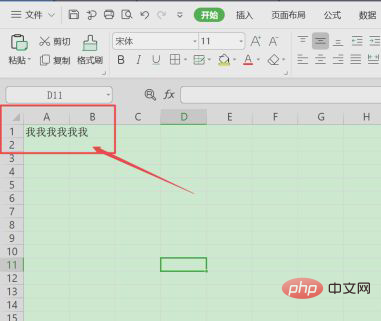
相關學習推薦:excel教學
以上是excel表格亂碼怎麼改過來的詳細內容。更多資訊請關注PHP中文網其他相關文章!


